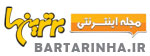واضح آرشیو وب فارسی:برترینها: چگونه عمر باتری لپ تاپ را بیشتر کنیم ؟ باتری شما هیچ وقت نمی میرد ! دغدغه اصلی و مشترک تقریبا همه کاربران لپتاپ، نگرانی از کوتاه شدن عمر باتری آن به مرور زمان است. مرگ در دنیای دیجیتال نیز همچون دنیای واقعی امری بدیهی به شمار میرود. کارایی همه وسایل به مرور کاهش مییابد. باتری لپتاپها نیز از این امر مستثنا نیست.
واضح آرشیو وب فارسی:برترینها: چگونه عمر باتری لپ تاپ را بیشتر کنیم ؟ باتری شما هیچ وقت نمی میرد ! دغدغه اصلی و مشترک تقریبا همه کاربران لپتاپ، نگرانی از کوتاه شدن عمر باتری آن به مرور زمان است. مرگ در دنیای دیجیتال نیز همچون دنیای واقعی امری بدیهی به شمار میرود. کارایی همه وسایل به مرور کاهش مییابد. باتری لپتاپها نیز از این امر مستثنا نیست.


دغدغه اصلی و مشترک تقریبا همه کاربران لپتاپ، نگرانی از کوتاه شدن عمر باتری آن به مرور زمان است. مرگ در دنیای دیجیتال نیز همچون دنیای واقعی امری بدیهی به شمار میرود. کارایی همه وسایل به مرور کاهش مییابد. باتری لپتاپها نیز از این امر مستثنا نیست. اما راهکارهایی برای به تعویق انداختن مرگ آن وجود دارد. در ادامه، به اختصار 10 روش را برای افزایش عمر باتری لپتاپها ذکر کردهایم. البته حتما در نظر داشته باشید که این دستورها در ویندوز 7 هستند. کم کردن نور صفحهنمایش برای کم کردن نور نمایشگر، در قسمت نوارابزار سیستم، روی آیکون باتری و سپس گزینه Adjust screen brightness (به معنای تنظیم نور صفحه) کلیک کنید. در آخر هم نور صفحهنمایش را به اندازهای کم کنید که محتویات آن خوانا و قابل دیدن باشند. غیرفعال کردن نرمافزارهای پسزمینه نرمافزارهای بسیاری در پسزمینه کامپیوتر در حال اجرا هستند که به آنها نیازی نیست. شاید حتی کاربر از فعال بودن آنها آگاهی نداشته باشد. این برنامهها فعالیت پردازنده را افزایش میدهند در نتیجه لپتاپ باتری بیشتری مصرف میکند. برای خاموش و غیرفعال کردن این برنامهها میتوانید به روش زیر عمل کنید:اگر sidebar دستگاه برایتان کاربرد ندارد، بهتر است آن را غیرفعال کنید. برای این منظور، روی آیکون Windows Sidebar راستکلیک و گزینه خروج (Exit) را انتخاب کنید. اگر هم از آن استفاده میکنید، بهتر است فقط گجتهای مورد نیازتان فعال باشند. برای این منظور، در قسمت Start روی گزینه کنترلپانل کلیک کنید. در نوار جستوجوی بالای صفحه واژه gadget را تایپ و سپس روی گزینه View list of running gadgets کلیک کنید. در آخر نیز گزینه remove در کنار گجتهای فعال را بفشارید. بلوتوث و وایرلس را خاموش کنید اگر از بلوتوث و اینترنت استفاده نمیکنید، آنها را خاموش کنید تا باتری کمتری مصرف شود. برای این منظور میتوانید از کلید اختصاصی آنها کمک بگیرید که در کنار دستگاه تعبیه شده است. همچنین میتوانید به قسمت network کامپیوتر بروید و روی گزینه Open Network and Sharing Center و سپس Change adapter settings در سمت چپ منو کلیک کنید. حال روی بلوتوث یا وایرلس کلیکراست و گزینه Disable را انتخاب کنید. تغییر گزینههای انتخاب پاور کاربر میتواند هنگام idle شدن کامپیوتر از تنظیمات زیر برای بهرهگیری بهینه از باتری کمک بگیرد. برای این منظور، به آیکون باتری بروید و گزینه More power options را انتخاب کنید. حال Power saver را انتخاب و روی Change plan settings کلیک کنید.فاصله زمانی کاهش نور نمایشگر، خاموش شدن آن و قرار گرفتنش در حالت خواب (sleep) را کم کنید.برای ذخیره بهتر انرژی کامپیوتر، روی گزینه Change advanced power settings کلیک کنید. تنظیم افکتهای بصری افکتهای تصویری از هر دو پردازنده و حافظه دستگاه استفاده میکنند و به این ترتیب باعث کاهش عمر باتری میشوند. با حذف اینگونه افکتها میتوان به مصرف درستتر باتری بسیار کمک کرد. برای این منظور، از قسمت Start گزینه کنترلپانل را انتخاب و در قسمت نوار جستوجوی بالای صفحه کلمهvisual را تایپ کنید. سپس گزینه Adjust the appearance and performance of Windows را برگزینید. حال گزینه Adjust for best performance را انتخاب و OK کنید. Windows Aero را خاموش کنید وظیفه Windows Aero فعال کردن افکت شیشهای ویندوز است. به طور تعجبآوری این برنامه از هر دو پردازنده و حافظه استفاده میکند. بنابراین برای کاهش مصرف باتری باید آن را غیرفعال کرد. برای این کار روی صفحه اصلی راستکلیک، گزینه Personalization را انتخاب و روی گزینه Window Color کلیک کنید. حال تیک Enable transparency را بردارید و OK کنید. لپتاپ را خنک نگه داریدگرم بودن لپتاپ باعث فعالیت بیشتر و سریعتر فنهای خنککننده آن و در نتیجه باتری بیشتری مصرف میشود. برای پیشگیری از بروز این مشکل، تا حد امکان کامپیوتر را خنک نگه دارید. هرگز لپتاپ را روی بالش، تشک یا جاهای نرم قرار ندهید زیرا راه خروج گرمای داخل آن مسدود میشود. غیرفعال کردن شاخصهای جستوجو شاخص جستوجو یا همان search index به منظور آسانی جستوجو، همه فایلهای کامپیوتر را به صورت فهرست نمایش میدهد. شاید هنگام جستوجو این مساله لذتبخش باشد اما باتری بسیاری مصرف میکند. بهتر است برای استفاده بهینه از باتری، آن را غیرفعال کنید. برای این کار کافی است از قسمت استارت به کنترلپانل بروید و کلمه index را در نوار جستوجو، در قسمت بالای سمت راست صفحه تایپ و گزینه Change how Windows searches را انتخاب کنید. حال روی گزینه Modify کلیک کنید. فقط در مواقع لزوم از Screen استفاده کنیدآخرین روشی که به مصرف بهینه باتری کمک میکند، با مورد پنجم ارتباط دارد. از میان گزینههای موجود در بخش پاور، گزینه Choose what closing the lid does را انتخاب کنید. یکی از بهترین تنظیمات این است که برای سیستم تعیین کنید با بسته شدن درب لپتاپ فقط به حالت خواب برود و خاموش نشود. در این حالت، برنامههای در حال اجرا از کار میافتند در نتیجه عمر باتری افزایش مییابد. بعضی از لپتاپها کلیدی اختصاصی برای خاموش کردن صفحهنمایش دارند که به حفظ باتری بسیار کمک میکند. غیرفعال کردن Screensaverاسکرینسیور همان تصاویر متحرکی هستند که هنگام idle شدن کامپیوتر روی نمایشگر ظاهر میشوند. این تصاویر نیز به اندازه خود باتری مصرف میکنند و باعث کاهش میزان شارژدهی آن میشوند. برای غیرفعال کردنشان کافی است روی صفحه اصلی راستکلیک و گزینه Personalize را باز کنید. حال گزینه Screen Saver را انتخاب کنید.در آخر، از میان گزینههای موجود، گزینه None را برگزینید و OK را فشار دهید. باز نشر اختصاصی: مجله اینترنتی Bartarinha.ir
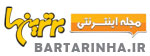
این صفحه را در گوگل محبوب کنید
[ارسال شده از: برترینها]
[مشاهده در: www.bartarinha.ir]
[تعداد بازديد از اين مطلب: 261]